|
|
Windows 7で開いている複数のウィンドウすべてを並べて表示する方法 | ||
Windows 7で開いている複数のウィンドウすべてを並べて表示する方法 |
Q&A番号:013106 更新日:2013/04/09
|
Q&A番号:013106 更新日:2013/04/09 |
 | Windows 7で、開いている複数のウィンドウすべてを並べて表示する方法について教えてください。 |
 | 複数のウィンドウを開いている場合、すべてのウィンドウを並べて表示すると、複数のサイトを比較したり、複数ウィンドウにわたりデータを移動する場合などに便利です。 |
複数のウィンドウを開いている場合、すべてのウィンドウを並べて表示すると、複数のサイトを比較したり、複数ウィンドウにわたりデータを移動する場合などに便利です。
はじめに
画面上に複数のウィンドウを開いている場合、それらすべてを上下、または左右に並べて表示できます。
- ウィンドウの大きさは、すべてのウィンドウが全画面表示されるように自動調整されます。
- すべてのウィンドウが最小化されている場合は、ここで案内している操作を行うことができません。
ここでは例として、下図のような状態を並べて表示します。
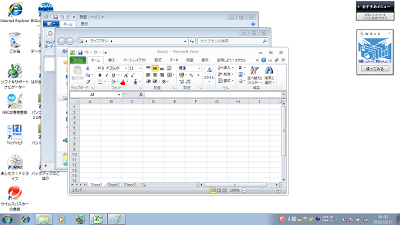
操作手順
開いている複数のウィンドウすべてを並べて表示するには、以下の操作手順を行ってください。
タスク バー上で何もないところを右クリックします。
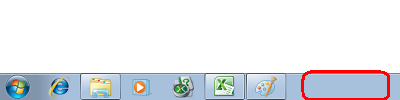
一覧の「重ねて表示」「ウィンドウを上下に並べて表示」「ウィンドウを左右に並べて表示」から、任意の項目をクリックします。
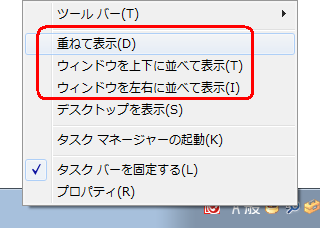
それぞれは、下図のように表示されます。
※ 操作直前にアクティブなウィンドウは、「重ねて表示」を選択すると手前に表示され、「ウィンドウを上下に並べて表示」を選択すると上側に、「ウィンドウを左右に並べて表示」を選択すると左側に表示されます。「重ねて表示」
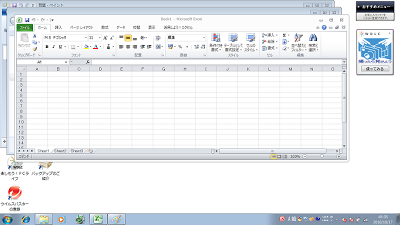
「ウィンドウを上下に並べて表示」
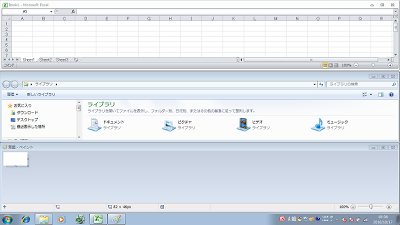
「ウィンドウを左右に並べて表示」
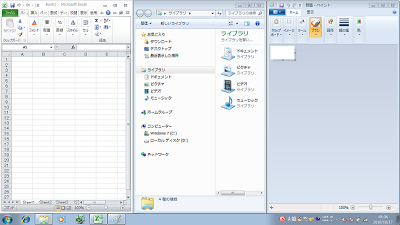
以上で操作完了です。
上記のどれかに並べ替えた直後は、直前の並び方に戻せます。
タスク バー上で何もないところを右クリックし、「元に戻す - 左右に並べて表示」をクリックします。
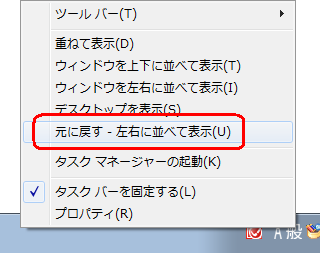
このQ&Aに出てきた用語
|
|
|


 開いている複数のウィンドウすべてを並べて表示する方法
開いている複数のウィンドウすべてを並べて表示する方法








